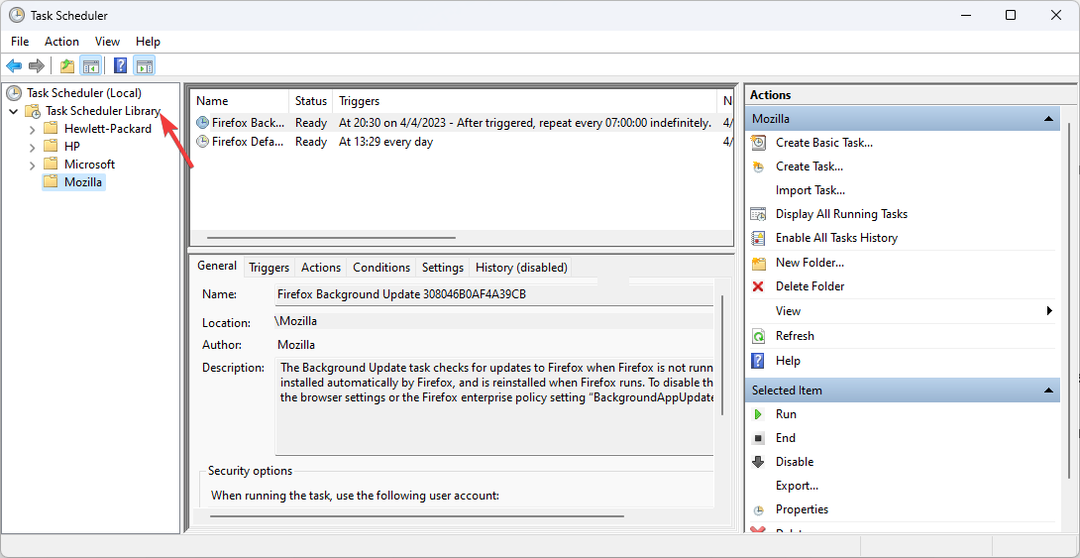Windows Update'i tõrkeotsingu käivitamine peaks selle vea kustutama
- Kui teid häirib värskendustõrge 0x800f0841, võib selle põhjuseks olla rikutud süsteemifailid.
- Selle probleemi kiire, kuid kindel lahendus on Windowsi värskenduse komponentide lähtestamine.
- DISM-i ja SFC-käskude käivitamine on veel üks tõhus viis selle parandamiseks.

XINSTALLIMINE Klõpsates ALLALAADIMISE FAILIL
- Laadige alla Fortect ja installige see arvutis.
- Käivitage tööriista skannimisprotsess rikutud failide otsimiseks, mis on probleemide allikaks.
- Paremklõpsake Alusta remonti arvuti turva- ja jõudlusprobleemide lahendamiseks.
- Fortecti on alla laadinud 0 lugejad sel kuul.
Värskendusvead on osa Windows PC normidest. Üks neist masendavatest vigadest, mis takistavad teid uusimate plaastrite installimine teie süsteemis on kood 0x800f0841.
Windowsi värskenduse tõrge 0x800f0841 on tavaliselt tingitud teie süsteemifailidega seotud probleemidest. Olenemata selle vea põhjusest, võite olla kindel, et selles juhendis toodud parandused aitavad teil seda lahendada.
Miks ma saan veateate 0x800f0841?
Allpool on toodud mõned tegurid, mis võivad põhjustada Windowsi värskendustõrke 0x800f0841.
- Probleemid värskenduskomponentidega: on rida komponente, mis kokku panevad värskendusprotsessi. Kui need komponendid kõiguvad, ilmnevad tõenäoliselt erinevad probleemid. Saate selle parandada, lähtestades Windowsi värskenduse komponendid.
- Rikutud süsteemifailid: vigaste või puuduvate süsteemifailide kogunemine võib selle tõrkekoodi kuvada teie arvutis. Nende failide parandamine peaks aitama teil värskendusprotsessi läbi viia.
Kuidas parandada Windowsi värskenduse veakoodi 0x800f0841?
1. Lähtestage Windowsi värskenduse komponendid
- Vajutage nuppu Windows võti, tüüp cmdja valige Käivitage administraatorina käsuviiba all.

- Tippige allolevad käsud ja vajutage Sisenema pärast iga:
Net stop bitidNetopeatus wuauservNet stop appidsvcNet stop cryptsvcDel %ALLUSERSPROFILE%\Microsoft\Network\Downloader\qmgr*.dat /QKustuta "%HOMEDRIVE%\Users\All Users\Microsoft\Network\Downloader\qmgr*.dat" /QDel %WINDIR%\SoftwareDistribution\*.* /s /Q Net algusbitidNet start wuauservNet start appidsvcNet start cryptsvc - Lõpuks oodake, kuni käsud on töötamise lõpetanud, ja taaskäivitage arvuti.
Enamikul juhtudel on Windows 10 ja 11 värskenduse veakood 0x800f0841 tingitud värskenduskomponentidega seotud probleemidest. Ülaltoodud käskude käivitamine peaks aitama vajalikke komponente taaskäivitada ja värskenduse läbi viia.
2. Parandage süsteemifailid
- Vajutage nuppu Windows võti, tüüp cmdja valige Käivitage administraatorina käsuviiba all.

- Tippige allolev käsk ja vajutage Sisenema selle käivitamiseks:
DISM /võrgus /puhastuspilt /restorehealth
- Oodake, kuni käsk lõpeb. Nüüd käivitage allolev käsk:
sfc /scannow
- Lõpuks oodake, kuni käsk lõpeb, ja taaskäivitage arvuti.
Katkised või puuduvad süsteemifailid on veel üks tõrke 0x800f0841 silmapaistev põhjus. Õnneks saate need failid parandada, käivitades DISM-i ja SFC-skannimise.
Teise võimalusena saate selle vea automaatselt kõrvaldada, kasutades usaldusväärse andmebaasiga spetsiaalset remonditööriista.
3. Käivitage Windows Update'i tõrkeotsing
- Vajutage nuppu Windows klahv + I ja vali Veaotsing paremal paanil.

- Klõpsake nuppu Muud veaotsingud valik järgmisel lehel.

- Lõpuks klõpsake nuppu Jookse nuppu enne Windowsi uuendus valik.

Viga 0x800f0841 Windows PC-s võib olla tingitud väiksematest probleemidest värskendusteenustega. Windows Update'i tõrkeotsija käivitamine aitab neid teenuseid ja protsesse taaskäivitada.
- Parandus: 0x000003eb Windowsi installidraiveri viga
- 0x80243FFF Windows Update'i tõrge: 5 viisi selle parandamiseks
- 0x80072f9a BitLockeri viga: kuidas seda viie sammuga parandada
- Külastage Windows 11 allalaadimisleht ja klõpsake nuppu Lae alla nüüd all olevat nuppu Looge installikandja osa.

- Käivitage allalaaditud fail.
- Nüüd nõustuge tingimuste ja tingimustega ning klõpsake nuppu Edasi nuppu.
- Märkige linnuke Uuendage seda arvutit kohe raadionuppu ja klõpsake nuppu Edasi nuppu.
- Lõpuks järgige protsessi lõpuleviimiseks ekraanil kuvatavaid juhiseid.
Kui te ei saa ikka veel Windowsi värskendust lõpule viia tõrke 0x800f0841 tõttu, peate selle töö jaoks kasutama tööriista Media Creation.
See võimaldab teil vältida tõrke võimalikku põhjust ja sundida värskendust läbi viima.
Viga 0x800f0841 võib olla tingitud paljudest võimalikest teguritest. Õnneks saate selle parandada, rakendades selles juhendis toodud lahendusi.
Kui teil on tegemist Windowsi värskenduse viga 0x80240009, saate selle parandada meie üksikasjalikus juhendis olevate lahendustega.
Andke meile allolevates kommentaarides teada lahendus, mis aitas teil selle probleemi lahendada.
Kas teil on endiselt probleeme?
SPONSEERITUD
Kui ülaltoodud soovitused ei ole teie probleemi lahendanud, võib teie arvutis esineda tõsisemaid Windowsi probleeme. Soovitame valida kõik-ühes lahenduse nagu Fortect probleemide tõhusaks lahendamiseks. Pärast installimist klõpsake lihtsalt nuppu Vaata ja paranda nuppu ja seejärel vajutage Alusta remonti.